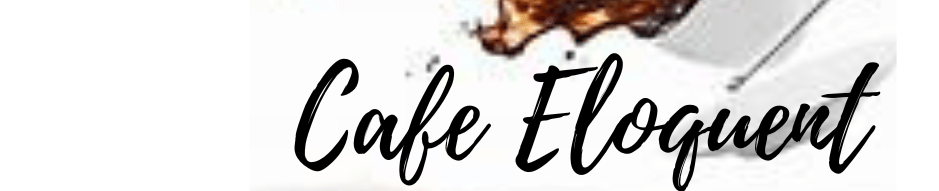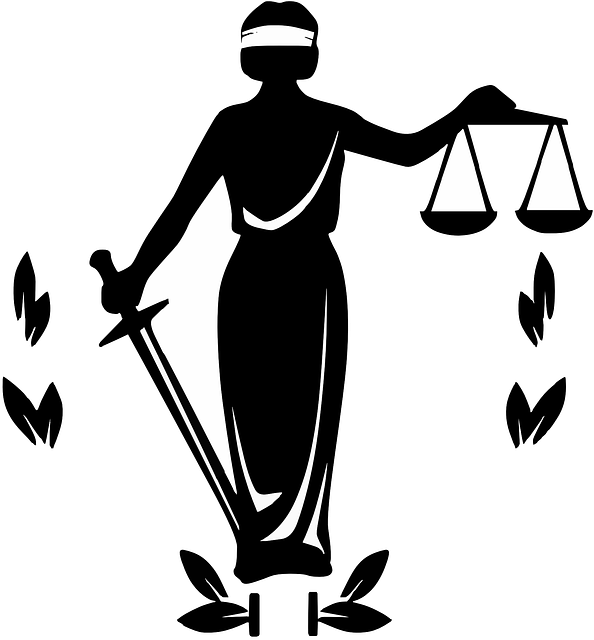Google Adsense Anzeigen in WordPress einbauen
Um seinen Blog ein wenig zu monetarisieren, lohnt es sich, mit Google Adsense zu arbeiten. Man verdient so über die Klicks der User, die die Artikel lesen. Die Einnahmen fallen sehr unterschiedlich aus und hängen oft von Faktoren ab, die man als Blogger nicht beeinflussen kann.
Ein Faktor, der die Einnahmen bestimmt, ist der Klickpreis, den die Werbenden bereit sind dafür zu zahlen. Andere Faktoren sind das Interesse an einem Thema und Produkten, die gerade Trend sind. Stabile Einnahmen über Google Adsense sind auch ein wenig Glück. Am meisten verdienen hier Online-Marketeer, die sehr große und vor allem viele Blogs am Start haben. Bei Hunderten von Artikeln kommt natürlich mehr Verdienst zusammen als bei kleinen Blogs.
Ein weiterer wichtiger Faktor ist der Traffic im Blog. Ganz einfach: Hat der Blog zu wenig Besucher, klickt auch niemand auf die Anzeigen. Trotzdem ist viel Traffic keine Garantie für hohe Adsense-Einnahmen, denn wie gesagt, hängen die von den Klickpreisen und auch von der Klickfreudigkeit der User ab. Ein kleines wahres Geheimnis ist: Ist der Inhalt eines Artikels schon informativ und fesselnd genug, klickt der User nicht auf Google Adsense.. Niedrige Einnahmen trotz hohem Traffic und hoher Verweildauer der Besucher ist also nicht unbedingt ein schlechtes Zeichen, sondern spricht für den Inhalt des Blogs. Auch wenn der Verdienst schwankend ist und oft nicht berrechenbar, so lohnt es sich doch mit Google Adsense zu arbeiten. Spannend ist es allemal, den Verdienst und den Erfolg einzelner Artikel zu beobachten.

By Hendricius (Own work) [CC-BY-SA-3.0 or GFDL], via Wikimedia Commons
Hinweise, Tipps und Anleitungen findet ihr in diesem Blog von Peer Wandinger.
Google Adsense Konto anmelden
Um über Google Adsense verdienen zu können, braucht man zunächst ein Adsense-Konto. Das bekommt nicht jeder, sondern nur wer schon einen Blog bei seiner Anmeldung angeben kann. Nicht jede Blog-Software ermöglicht zudem die Einbindung von Werbung. Wer seinen Blog über WordPress.com und WordPress.org führt, kann hier keine Werbung einbauen. Man muss mit WordPress auf eine eigene Domain bei einem anderen Hoster als WordPress umziehen oder man installiert WordPress direkt bei diesem Hoster. Auch hier gibt es einiges zu beachten, wie die Frage, ob der Hoster genügend Webspace bereitstellt für die eigenen Zwecke.
Wer ohne eigenen Blog ein Google Adsense Konto eröffnen will, kann dies auch über ein Autoren-Portal wie Pagewizz tun. Hier wird eine Sub-Identität angelegt und man verdient zu 50 % an den Anzeigen in den eigenen Artikeln.
Google Adsense Anzeigen auswählen
Hat man die erste Hürde genommen und die Anmeldung getätigt (die oft auch noch einige Schwierigkeiten in sich birgt, wie Konto bestätigen, Pin eingeben etc.), dann kann man loslegen mit dem Aussuchen eigener Anzeigen. Als Anfänger muss man im Google Adsense Konto leider eine Weile herumklicken und suchen, bis man sich zurechtfindet. Am besten man liest sich einige Anleitungen durch. So ist es recht wichtig, von vornherein bestimmte Werbungsarten für seinen Blog auszuschließen. Hier und in meinem anderen Blog Marken und Produkte.de sind z.B. Themen wie Dating, Klingeltöne, Erotik, Immobilien und Finanzen nicht erwünscht. Die Werbeanzeigen thematisch genau auf den Blog zuzuschneiden und Unseriöses nicht zuzulassen ist eine wichtige Grundbedingung.
Dann wählt man sich verschiedene Anzeigentypen aus. Hier ist wiederum sehr viel Ausprobieren und Experimentieren angesagt. Nicht jedes Format passt in den eigenen Blog oder wird von ihm akzeptiert. Auch das Angebot von Google seine Anzeigen farblich anzupassen, ignorieren die einzelnen Blog-Themes gerne und bleiben beim Standard-Design.
Anzeigen einbauen – händisch oder per Plugin?
Mit den passenden Codes kann es nun losgehen.. Meist braucht man mehrere Codes: Für die Sidebar einen anderen als für die Artikel. Den Code für die Sidebar kann man recht einfach und dauerhaft in Widgets, die html lesen können, einfügen – und fertig. Schwieriger ist es beim Content, bei den Artikeln.
Man kann natürlich die Codes immer händisch einfügen. Das bedeutet in jeden Artikel 1-2 Google Adsense Codes einfügen, da, wo man sie haben will. Wer dies eine Zeitlang gemacht hat, ist schnell genervt, denn das Artikelschreiben und das Layout bestimmen, ist schon Arbeit genug. Die Codes immer wieder neu zu kopieren und einzufügen, macht nicht besonders viel Spaß und kostet Zeit. Ein weiterer Nachteil des händischen Einfügens ist es, dass die anderen Autoren des Blogs dies nicht so machen können. Man müsste also auch noch in deren Artikeln immer im Nachhinein Codes einfügen.
Abhilfe wollen diverse Google Adsense Plugins schaffen. Was ist denn ein Plugin? Plugins sind eingeschaltete Features, die einem das Arbeiten mit WordPress in vielerlei Hinsicht recht komfortabel gestalten. Sie sind von externen Programmierern entwickelt worden. Daher kann man auch nicht jedem Plugin trauen und sollte sich informieren, bevor man sich ein neues installiert. Google Adsense Plugins gibt es mehrere – das perfekte scheint noch nicht entwickelt worden zu sein.
Meine zwei aktuellen Google Adsense Plugins
Das Plugin „Wp Insert“ ist schon mal eine gute Hilfe. Hierüber kann man verschiedene Werbeanzeigen auf Wunsch in alle Artikel einbauen. Man wählt einmal die Position, oben, mittig, seitlich oder unten und legt dies dann standardisiert fest. Man kann auch einzelne Artikel wieder ausschließen. Der ausgesuchte Code wird in den Einstellungen des Plugins kopiert und die Anzeige aktiviert – schon erscheint Adsense im Artikel. Unpraktisch wird dies, wenn man mal Adsense Anzeigen im Content-Bereich haben will und mal nicht. Besonders in Gastartikeln ist eine mittige Google Adsense Anzeige nicht immer so erwünscht. Auch bei Artikeln, die schon viel andere Werbung enthalten, sieht dies dann nicht mehr gut aus. Man braucht mehr Flexibilität. Immer die einzelnen Artikel auszuschließen, artet auch zu sehr in Arbeit aus.
Daher sind Plugins, die einem während des Artikel-Schreibens erlauben, verschiedenformatige Adsense Anzeigen einzubauen, schon am komfortabelsten. Bis vor kurzem war hier das Plugin „Simple Ads“ einfach ideal. Man konnte im Editor per Button schnell die passende Anzeige wählen und an beliebiger Stelle einbauen. Leider hat das Plugin das neueste Wp-Update nicht überstanden und muss erst wieder vom Entwickler selber aktualisiert werden.. Ein anderes muss also her..
Gard für responsives Design
Bei meiner Recherche bin ich auf das Plugin „Gard – Google Adsense for responsive Design“ gestoßen. Es passt die Adsense Anzeige auf das jeweilige Endgerät an. Nutzt der User ein Smartphone, wird die Anzeige also genauso lesbar angezeigt wie am PC. Leider ist die kostenlose Version des Plugins recht eigenwillig, denn es wählt selber aus, welche Adsense Anzeigen es in den Artikel einbauen will. Mir nutzte es also nichts, dass ich ein Banner-Format und ein Rectangle gewählt hab. Es entscheidet sich nun immer für das Banner. Da ich aber unter dem Artikel gerne das Rectangle und mittig ein Banner haben möchte, habe ich kurzerhand die beiden Plugins „Wp Insert“ und „Gard“ miteinander kombiniert.
Das „Gard“ Plugin funktioniert einfach über Shortcode. Man fügt an der Stelle des Artikels, wo man die Anzeige haben will, einfach den Shortcode „gard“ ein und fertig! Möchte man die Anzeige mittig haben, muss man den Code noch um align=“center“ ergänzen.
Normale Anzeige:
[gard]
Mittige Anzeige
[gard align=“center“]
Will man die Anzeige über das Plugin „Wp Insert“ ebenfalls mittig platziert haben und nicht linksbündig, so muss man den Code entsprechen ergänzen.
Insgesamt funktioniert für meine Ansprüche die Kombination beider Plugins recht gut, vor allem, weil in diesem Blog noch weitere Autoren einfach schnell und unkompliziert individuell beim Schreiben die Platzierung der Anzeigen bestimmen können sollen, ohne große Code-Kopiererei.
Wer bessere Alternativen hat, kann sie hier gerne im Kommentarfeld schildern!
P.S.: Auf Google Adsense als sichere Einnahmequelle sollte man trotz allem lieber nicht setzen, denn Google kann einem auch bei bloßem Verdacht des Betruges das Konto kündigen. Also lieber mehrere Eisen im Feuer haben.
J.F. Pompe